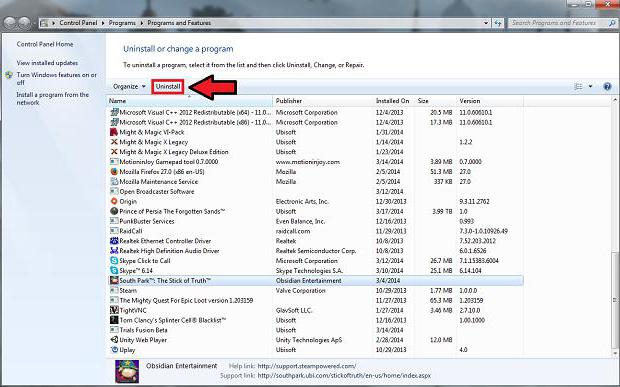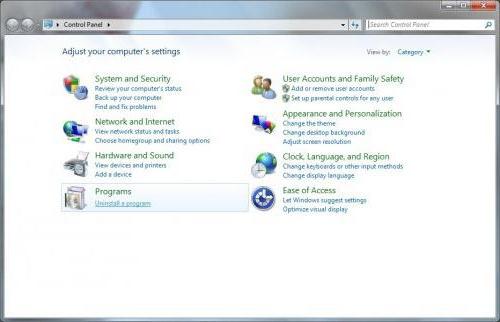I dag vil vi tale om, hvordan du fjerner spillet fra computeren helt. Med dette skal du forstå, fordi nogle applikationer kan tage meget plads og efterlade et spor.
instruktion
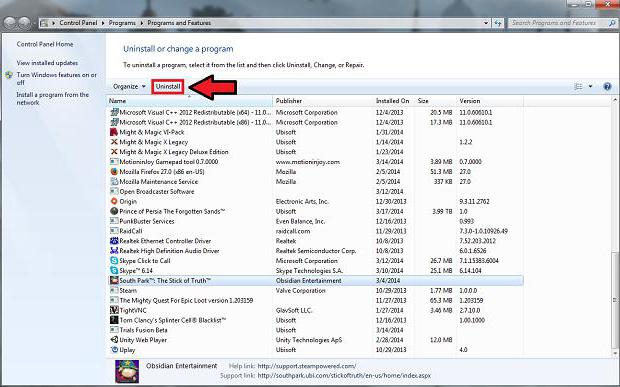
Lad os begynde med at se på, hvordan man fjerner et spil fracomputer helt på "Windows 8". Vi finder en genvej placeret på skrivebordet, som er ansvarlig for at køre unødvendige flere applikationer. Klik på det med højre museknap og gå til menupunktet "Filplacering". Mappen med spillet åbnes. For at løse problemet med at fjerne spillet fra computeren helt, kan du direkte herfra. Vi finder filen unins000 nederst. Desuden kan afinstallationsmappen, hvor den angivne vare er placeret, hjælpe os. Denne fil giver en fuldstændig fjernelse af applikationen fra computeren. Vi lancerer det og bekræfter vores hensigter. Efter et par sekunder løses problemet.
Russisk studie

Lad os nu se på, hvordan du helt fjernerspil "Alawar" fra computeren. For at gøre dette skal du gå til "Kontrolpanel". Den findes i menuen "Start". Vi finder og starter elementet "Programmer". Dette åbner listen over programmer, der er installeret på computeren. Vi finder unødvendigt mere spil fra "Alawar". Klik på det med venstre museknap. Brug derefter funktionen "Slet". Du kan også vælge det samme emne fra genvejsmenuen, der vil opstå, hvis du klikker på linien med spillet, skal du højreklikke. Bekræft derefter sletningen. For at gøre dette skal du klikke på "Ja" knappen og om nødvendigt "Næste". Når applikationen forsvinder fra listen over programmer, vil den forlade computeren. Problemet med studiet "Alawar" er løst.
instrumenter
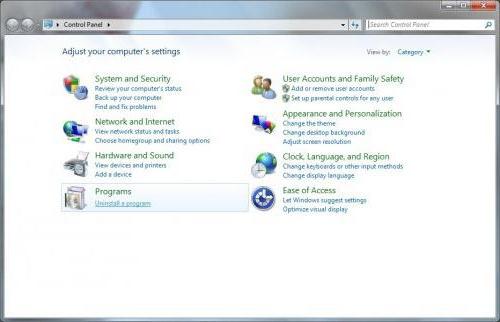
Lad os nu se på, hvordan man fjerner spillet fracomputer helt ved hjælp af specielle programmer. De giver dig mulighed for automatisk at rense systemregistret og oprydde spilmapperne. Blandt de mest effektive applikationer af denne type skal kaldes Revo Uninstaller. Dette er et gratis program, der giver dig mulighed for at fjerne ethvert spil uden spor. Derudover vil det rense computeren for unødvendige programmer. For at bruge værktøjet skal du først og fremmest køre Revo Uninstaller. Derefter skal du vælge det spil, du vil fjerne fra systemet, i vinduet "Uninstaller". Gå til topmenuen. Klik på "Slet". Vælg afinstalleringsfunktionen og klik på "Næste". Udviklere anbefaler at bruge en moderat version. Efter den vigtigste afinstallation vises en liste over spilkomponenter, som er gemt i systemet. Vælg dem og klik på "Slet". Slet ikke mappen med spillet fra harddisken. Ellers stopper underholdningsprogrammet, men sporene forbliver i systemet. Over tid kan dette have negativ indflydelse på den personlige computers ydeevne. Hvis applikationen ikke findes på listen over installerede, aktivere "Hunt mode". Vi klikker på den tilsvarende funktion i menuen. Der opstår en særlig synsvinkel. Vi leder det til applikationsikonet i den mappe, hvor de eksekverbare filer gemmes. Så vi regnede ud, hvordan man fjernede spillet fra computeren helt.</ p>